Vigor路由器端设定
1. 到VPN 以及远程接入 >> IPsec基本设定 页面,设置一般预共享密钥
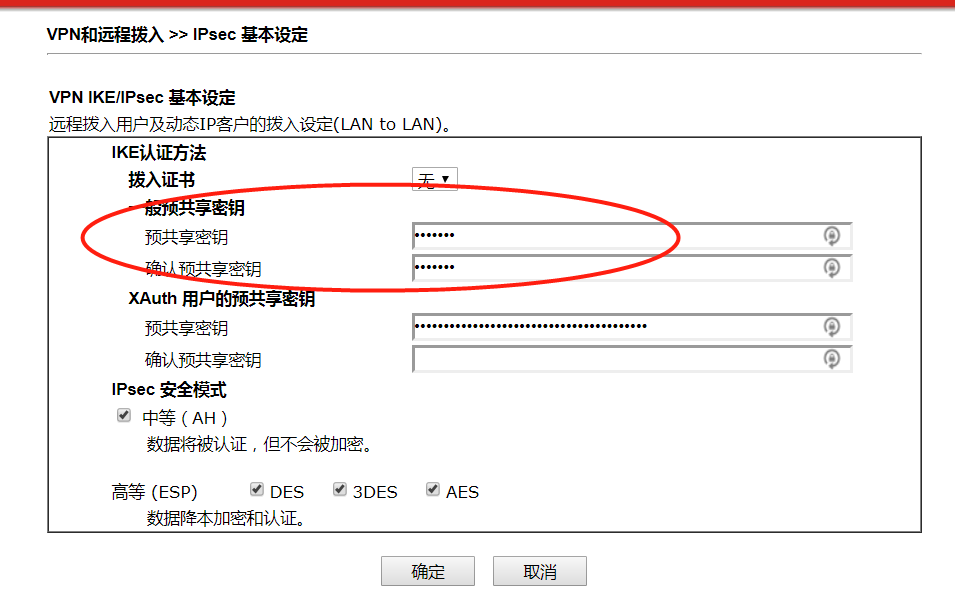
SmartVPN 客户端设定
1. 开启SmartVPN 客户端程序。点击新增
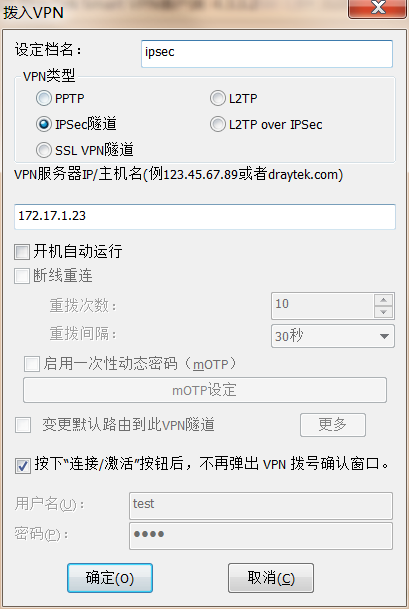
点击确定,进入IPSec设定
2. 编辑IPsec策略
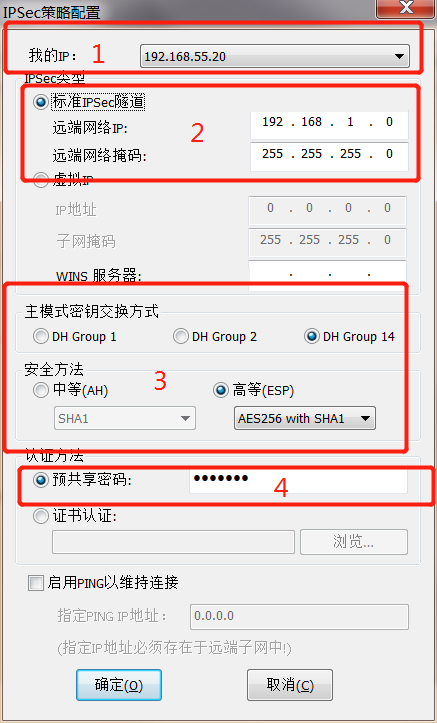
2.1 选择IP地址,如果多网卡,注意选择你当前上网用的那张网卡
2.2 选择标准IPSec隧道,远端IP填写Vigor路由器端访问的网段,例子中是192.168.1.0/255.255.255.0
2.3 选择密钥交换方式,加密方式等,可以使用默认设定。注意如果您的路由器比较老,建议选择DH Group 1以及DES with MD5等比较低的加密方式。
2.4 预共享密钥请输入路由器端设置好的共享密钥。
2.5 点击确定保存设定
3. 点击“启用”按钮,会弹出SmartVPN客户端将设置Windows防火墙设定的提示点击确定,即可启用IPsec策略
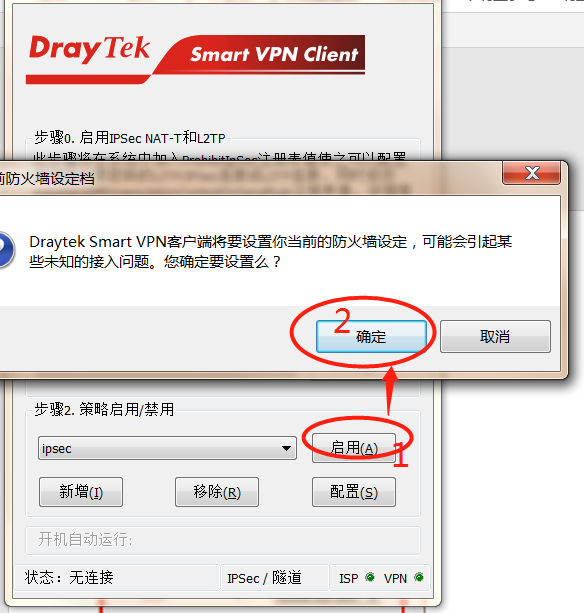
打开一个命令行窗口,ping 192.168.1.1(路由器LAN IP),稍候片刻,就可以看到可以ping通了(说明VPN已经连接成功),IPsec VPN并不是需要ping才能触发,任何对192.168.1.x网段的网络访问都可以触发连接。
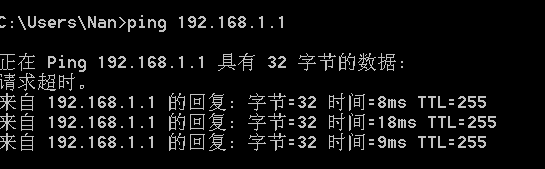
在VPN连线成功后,可以在Vigor路由器的VPN和远程拨入 >> 连接管理
页面检查VPN连线状态。
传统的IPsec连接是无接口的,这会导致客户端可以访问服务器端192.168.1.x的设备,但192.168.1.x段的设备无法反过来访问客户端PC。因此我们还提供了一种有接口的方式来连接IPsec VPN,参考下图。
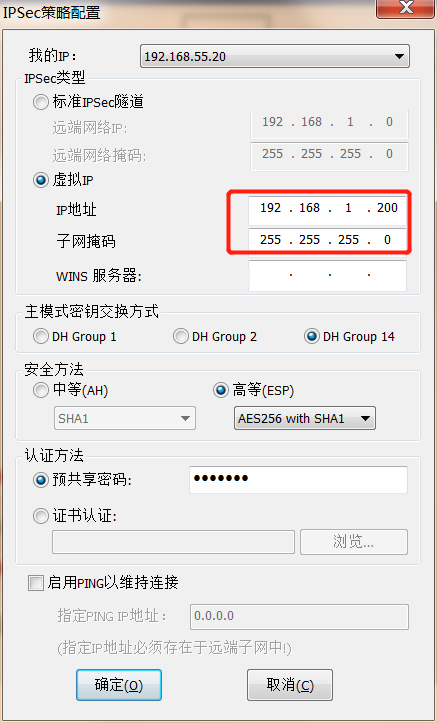
选择“虚拟IP”,配置一个192.168.1网段没有被其他人占用的IP,就可以实现路由器局域网内PC通过如图192.168.1.200访问客户端的这台电脑。